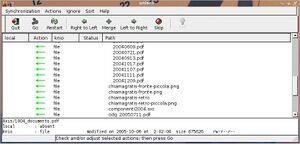|
|
| (13 versioni intermedie di 5 utenti non mostrate) |
| Riga 1: |
Riga 1: |
| =Introduzione= | | {{Versioni compatibili|Jessie|Stretch|Buster}} |
| In genere si sente spesso parlare di LAMP (Linux, Apache, MySQL e PHP), con riferimento alla famosa e diffusa piattaforma open per lo sviluppo di applicazioni web based (per informazioni complete e dettagliate sull'impostazione di un sistema LAMP vi invito a leggere la guida, presente su questo sito, [[LAMP: Linux, Apache, MySQL e PHP]]). In questa guida, invece, vorrei proporvi una variante di tale piattaforma in cui il DBMS MySQL viene sostituito da Oracle Server 10g Express Edition, una versione free del pi� blasonato DBMS commerciale, disponibile anche per il pinguino, seppur con alcune limitazioni di cui parler� in seguito.
| | == Introduzione == |
| In questa guida si focalizzer� l'attenzione sull'installazione e la configurazione di [http://httpd.apache.org/ Apache], [http://www.php.net/ PHP] ed Oracle Database Server 10g XE e sulle modalit� di interazione tra questi software, in modo tale da disporre di una piattaforma completa per lo sviluppo di applicazione web-based.
| | Unison è un tool molto comodo che risolve uno dei più grandi problemi dei possessori di portatili (dopo il risparmio energetico, ovviamente): la sincronizzazione. |
| Tutti i passaggi indicati in questa guida sono stati eseguiti su un sistema Debian GNU/Linux 4.0 R3 Netinst.
| |
| Buona lettura!
| |
|
| |
|
| =Oracle Server 10g XE=
| | Mi trovo spesso nella situazione in cui un semplice [[rsync]] non basta per sincronizzare le directory documenti, dato che ci sono state modifiche da entrambe le parti! Così mi viene in aiuto unison, che permette di gestire questo genere di situazioni. |
| ==Installazione==
| |
| Sul sito di Oracle Corp., previa procedura di registrazione, sono disponibili i pacchetti per Debian, Ubuntu, Suse e Red Hat/Fedora di Oracle Server 10g XE con una serie di limitazioni rispetto alla versione a pagamento:
| |
| * se Oracle Server 10g XE viene installato su un computer con pi� di una CPU (incluse anche le CPU dual core), esso utilizzer� esclusivamente le risorse di una sola CPU
| |
| * su un singolo computer pu� essere effettuata l�installazione di una sola copia di Oracle 10g XE; in aggiunta, gli utenti possono far girare una sola istanza del database Oracle su ciascun computer. Quest�ultima limitazione pu� comunque essere aggirata in quanto, anche sulla stessa installazione di Oracle 10g XE possono convivere pi� schemi, ciascuno dei quali contenente le proprie tabelle. Di fatto, � come se sulla stessa macchina fossero presenti pi� database simultaneamente
| |
| * la quantit� massima di dati contenuta in un database Oracle 10g XE non pu� superare i 4 gigabytes di spazio disco, tuttavia se i dati degli utenti dovessero superare tale quota, il sistema invierebbe l�errore ORA-12592
| |
| * la quantit� massima di memoria RAM che il server Oracle 10g XE utilizza non pu� eccedere un gigabyte, anche se ne � disponibile una quantit� maggiore. La quantit� di memoria totale utilizzata dal server Oracle viene ricavata come somma della System Global Area (SGA) e della Program Global Area (PGA) aggregata
| |
| * il protocollo HTTPS (Secure HTTP) non � supportato nativamente dal listener HTTP presente in Oracle 10g XE, quindi � necessario far uso di un web server, come Apache, che supporti tale protocollo
| |
|
| |
|
| Limitazioni a parte, Oracle Server 10g XE resta, a mio avviso, un buon prodotto utilizzato con successo, ad esempio, da varie universit� sul territorio italiano.
| | Unison è utilizzabile sia da interfaccia grafica, sia da riga di comando. In questa guida le affronteremo entrambe. |
| Una volta effettuato il download del pacchetto, l'installazione di Oracle Server 10g XE si riduce al seguente comando:
| |
|
| |
|
| | == Installazione == |
| | I pacchetti sono due: ''unison'' ed ''unison-gtk'', il secondo necessario solo per l'interfaccia grafica. Con [[privilegi di amministrazione]] è sufficiente: |
| <pre> | | <pre> |
| # dpkg �i oracle-xe-10.2.0.1.deb | | # apt install unison unison-gtk |
| </pre> | | </pre> |
|
| |
|
| L'installazione di Oracle Server 10g XE richiede la presenza di alcuni pacchetti che vanno installati a parte, se non presenti con il seguente comando: | | == Utilizzo == |
| | | === Riga di Comando === |
| | L'utilizzo è semplice ed intuitivo; la sintassi da utilizzare è la seguente: |
| <pre> | | <pre> |
| # apt-get install bc libaio1 libxml2 libxml2-dev libxml2-utils python-libxml2
| | $ unison root1 root2 [opzioni] |
| </pre> | | </pre> |
|
| |
|
| ==Configurazione==
| | il comando permette la sincronizzazione tra le due directory. È possibile indicare la directory di un [[host]] remoto utilizzando il protocollo [[SSH]]: |
| Al termine dell'installazione, bisogna configurare opportunamente Oracle Server 10g XE lanciando lo script oracle-xe con l'opzione �configure�. Tale script si trova nella directory /etc/init.d/ e va eseguito sempre con i privilegi di root.
| |
| Lo script in questione richiede interattivamente all'utente di fornire una serie di informazioni per eseguire Oracle Server 10g XE tra cui:
| |
| | |
| * il numero di porta (per default la 8080) tramite cui � possibile raggiungere l�interfaccia web per la configurazione di Oracle all�url http://127.0.0.1:8080/apex
| |
| * il numero di porta (per default la 1521) su cui si mette in attesa il �listener� di Oracle Server, ossia un demone preposto a ricevere e servire le richieste di connessione al server Oracle, appunto. Se si dispone di un firewall potrebbe essere necessario configurarlo in modo tale da lasciare passare il traffico sulla porta 1521 o, diversamente, � possibile indicare allo script di configurazione di Oracle Server 10g XE di mettere il listener in ascolto su una porta differente
| |
| * quando far partire l�istanza di Oracle Server 10g XE; si pu� decidere se schedulare la partenza di Oracle al boot del sistema, oppure se eseguirla manualmente di volta in volta (io ho optato per la prima opzione, per comodit�, ma � pur sempre possibile realizzare uno script bash per gestire l'avvio e l'arresto di Oracle in modo manuale).
| |
| | |
| ==Impostazione delle variabili d�ambiente di Oracle Server 10g XE==
| |
| Al termine dell'installazione di Oracle Server 10g XE bisogna settare le variabili d'ambiente indispensabili per il funzionamento di tool come, ad esempio, SQL*Plus necessario per le classiche operazioni di gestione del database come inserimenti, modifiche, cancellazioni e consultazioni di dati e cos� via.
| |
| Per procedere in questo senso, � sufficiente lanciare uno script di configurazione delle variabili d�ambiente di Oracle Server 10g XE, disponibile in due distinte versioni dipendentemente dalla shell in uso. I due script si trovano nella directory /usr/lib/oracle/xe/app/oracle/product/10.2.0/server/bin/ e sono:
| |
| | |
| * oracle_env.sh (valido anche per le shell Bourne e Korn)
| |
| * oracle_env.csh (valido anche per le shell C e tsh)
| |
| | |
| Lo script oracle_env.sh, si occupa di impostare una serie di variabili d'ambiente tra cui:
| |
| | |
| * ORACLE_HOME: il path dell�installazione di Oracle 10g XE
| |
| * ORACLE_SID: il nome del database (XE)
| |
| * NLS_LANG: il character set, rilevato in base alle impostazioni in uso sul sistema operativo, che verr� utilizzato per la memorizzazione dei dati nel database
| |
| * PATH: il percorso che porta alla directory contenente gli eseguibili di Oracle Server 10g XE
| |
| * LD_LIBRARY_PATH: il percorso della directory contenente le librerie principali per Oracle Server 10g XE
| |
| | |
| {{Warningbox|Va ricordato che riavviando il computer, i settaggi impostati con lo script oracle_env.sh vengono persi, perci� � buona norma inserire la stringa:
| |
| | |
| /usr/lib/oracle/xe/app/oracle/product/10.2.0/server/bin/oracle_env.sh
| |
| | |
| all�interno del file .bash_profile; inoltre, per poter mantenere le stesse impostazioni all�apertura di ogni nuova shell durante la sessione corrente, � conveniente aggiungere l'istruzione precedente anche all�interno del file .bashrc.}}
| |
| | |
| Bene, l'installazione e la configurazione di Oracle Server 10g XE sono complete! Per assicurarsi che Oracle sia partito correttamente, � possibile lanciare il comando seguente:
| |
| | |
| <pre> | | <pre> |
| # /etc/init.d/oracle-xe status
| | ssh://username@server/directory |
| | |
| LSNRCTL for Linux: Version 10.2.0.1.0 - Beta on 14-FEB-2007 10:14:01
| |
| Copyright (c) 1991, 2005, Oracle. All rights reserved.
| |
| Connecting to (DESCRIPTION=(ADDRESS=(PROTOCOL=TCP)(HOST=localhost)(PORT=1521)))
| |
| STATUS of the LISTENER
| |
| ��������
| |
| Alias LISTENER
| |
| Version TNSLSNR for Linux: Version 10.2.0.1.0 - Beta
| |
| Start Date 14-FEB-2007 10:13:44
| |
| Uptime 0 days 0 hr. 0 min. 17 sec
| |
| Trace Level off
| |
| Security ON: Local OS Authentication
| |
| SNMP OFF
| |
| Default Service XE
| |
| Listener Parameter File /usr/lib/oracle/xe/app/oracle/product/10.2.0/server/network/admin/listener.ora
| |
| Listener Log File /usr/lib/oracle/xe/app/oracle/product/10.2.0/server/network/log/listener.log
| |
| Listening Endpoints Summary�
| |
| (DESCRIPTION=(ADDRESS=(PROTOCOL=tcp)(HOST=localhost)(PORT=1521)))
| |
| Services Summary�
| |
| Service �PLSExtProc� has 1 instance(s).
| |
| Instance �PLSExtProc�, status UNKNOWN, has 1 handler(s) for this service�
| |
| The command completed successfully
| |
| </pre> | | </pre> |
|
| |
|
| Come si pu� notare dall'output dell'istruzione, il listener Oracle ha un'istanza attiva sulla porta 1521.
| | Supponendo di voler sincronizzare la directory Documenti presente sul desktop con quella presente sul laptop, possiamo usare il seguente comando: |
| | |
| =Apache e PHP=
| |
| Il secondo passo consiste nell'installazione e configurazione di Apache e PHP con supporto al DBMS Oracle. È possibile installare il web server Apache e il linguaggio di scripting server side PHP tramite i pacchetti forniti dalla propria distribuzione, oppure ricompilare il tutto da sorgenti. La possibilit� di compilare questi due software da sorgenti consente di scegliere autonomamente le opzioni di compilazione pi� adatte alle proprie necessit� (ad esempio, il supporto per Oracle, oppure per MySQL, per LDAP, per la libreria di compressione zlib e cos� via).
| |
| | |
| ==Installazione e configurazione di Apache==
| |
| I comandi seguenti consentono il download, la scompattazione e la compilazione del web server Apache sulla propria Linux box:
| |
| | |
| <pre> | | <pre> |
| $ wget -c http://apache.fis.uniroma2.it/httpd/httpd-2.2.3.tar.gz | | $ unison ssh://username@ipdesktop/Documenti Documenti |
| # tar xzf httpd-2.2.3.tar.gz /usr/local/src/
| |
| | |
| # cd /usr/local/src/httpd-2.2.3/
| |
| # ./configure --prefix=/usr/local/apache2/
| |
| # make && make install
| |
| </pre> | | </pre> |
|
| |
|
| il parametro �--prefix� passato al comando configure richiede il path in cui verr� installato il web server Apache. Dalla documentazione del web server si legge che il percorso di default da indicare � /usr/local/apache2/. | | Verrà avviato il processo che controllerà lo stato delle due directory; al termine del controllo verranno poste delle domande sul da farsi, come nell'esempio sottostante: |
| Le impostazioni del server web Apache risiedono nel file httpd.conf (che si trova nella directory /usr/local/apache2/conf/ nel caso sia stata effettuata l'installazione da sorgenti); tale file pu� essere modificato, disponendo dei privilegi di root, con un qualsasi editor di testi. In particolare, all'interno di tale file, � necessario impostare le seguenti direttive:
| |
| | |
| * Listen: consente ad Apache di porsi in ascolto su un determinato indirizzo IP e/o porta
| |
| * ServerName: il nome del server, o l'indirizzo IP e il numero di porta che il server utilizza per identificare se stesso
| |
| * DocumentRoot: la directory contenente le pagine web delle proprie applicazioni. È anche possibile indicare un alias, o un link simbolico per puntare ad altre locazioni del filesystem.
| |
| | |
| Una volta salvate le modifiche apportate al file httpd.conf, � possibile far partire Apache con il comando:
| |
| | |
| <pre> | | <pre> |
| # /usr/local/apache2/bin/apachectl start
| | Looking for changes |
| </pre>
| | Avis/5 minuti/PER CONOSCERE I NOSTRI ESAMI.doc |
| | Avis/Verbali/2004/20040609.pdf |
| | Universita/Architettura di Elaboratori/Sis/Introduzione_a_SIS-Algebra_di_Commutazione.pdf |
| | Universita/Sistemi Operativi/Slide/filesys-1_x2.pdf |
| | Universita/Sistemi Operativi/Slide/synchro-2_x1.pdf |
| | Waiting for changes from server |
| | Reconciling changes |
|
| |
|
| quindi, puntanto il proprio browser web all'indirizzo specificato anche con la direttiva '''ServerName''' precedentemente citata, si dovrebbe poter visualizzare la pagina di benvenuto di Apache.
| | knio local |
| | chgd dir <-?-> deleted Avis/DonareAvis [] </pre> |
| | Si possono individuare 5 colonne: |
| | # host1: stato del file |
| | # verso dell'azione |
| | # host2: stato del file (se vuoto indica ''non presente'') |
| | # File/Directory in questione |
| | # Scelta suggerita |
|
| |
|
| ==Installazione e configurazione di PHP==
| | Se inseriamo un '?', otterremo una breve guida sulle opzioni disponibili: |
| PHP � un linguaggio di scripting serverside che consente di integrare il codice HTML al fine di realizzare pagine web dinamiche, ossia il cui contenuto varia in base alle azioni intraprese dagli utenti. Poich� lo scopo di questa guida � quello di realizzare un server web in grado di interagire con una base di dati Oracle, � necessario che PHP disponga del supporto per tale DBMS. Ancora una volta, per poter abilitare esclusivamente le funzionalit� richieste di PHP, si � optato per la compilazione dei sorgenti di questo software.
| | ; <code>f</code>: sostituisci le raccomandazioni di Unison (equivale a premere invio) |
| | ; <code>I</code>: ignora questa directory in modo definitivo |
| | ; <code>E</code>: ignora i file con questa estensione in modo definitivo |
| | ; <code>N</code>: ignora i percorsi che finiscono con questo nome |
| | ; <code>m</code>: effettua un merge tra i due file |
| | ; <code>d</code>: mostra le differenze |
| | ; <code>x</code>: mostra i dettagli |
| | ; <code>l</code>: elenca tutti i cambiamenti suggeriti |
| | ; <code>p</code>: vai alla scelta precedente |
| | ; <code>b</code>: come p |
| | ; <code>g</code>: procedi immediatamente ad applicare i cambiamenti |
| | ; <code>q</code>: esci senza effettuare alcun cambiamento |
| | ; <code>/</code>: salta |
| | ; <code>></code>: effettua le modifiche da host1 a host2 |
| | ; <code>.</code>: come > |
| | ; <code><</code>: effettua le modifiche da host2 a host1 |
| | ; <code>,</code>: come < |
|
| |
|
| <pre> | | === Interfaccia Grafica === |
| $ wget -c http://it2.php.net/get/php5.1.6.tar.gz/from/it.php.net/mirror
| | L'interfaccia grafica offre uno strumento sicuramente più intuitivo e facile da usare. A differenza della riga di comando, però, consente la creazione di profili (che verranno salvati in <code>~/.unison/</code> ), permettendo di riutilizzare ogni profilo in modo rapido (viene conservato un database dello stato dei file). |
| # tar xzf php-5.1.6.tar.gz /usr/local/src/
| |
| # cd /usr/local/src/php5.1.6/
| |
|
| |
|
| # ./configure --prefix=/usr/local/php \
| | Per avviare l'interfaccia grafica, eseguiamo ''unison-gtk''. |
| --with-apxs2=/usr/local/apache2/bin/apxs \
| |
| --with-config-file-path=/usr/local/apache2/conf \
| |
| --with-oci8=/usr/lib/oracle/xe/app/oracle/product/10.2.0/server \ | |
| --enable-sigchild \
| |
| --without-mysql
| |
|
| |
|
| # make && make install
| | Se è la prima volta che lo avviamo, ci verranno chiesti dei dati (la directory locale, quella remota) e verrà automaticamente creato un profilo. Inoltre riceveremo un messaggio di avvertimento, che notificherà la mancanza del database di sincronizzazione, che verrà subito creato. |
| </pre>
| |
|
| |
|
| Come si pu� notare dal codice precedente, il comando '''configure''' � seguito da una serie di opzioni da attivare nella successiva fase di compilazione:
| | [[Immagine:Unison.jpg|thumb|center|Schermata riepilogativa di Unison]] |
|
| |
|
| * --prefix: permette di indicare in quale directory installare PHP
| | Al termine della sincronizzazione, verrà mostrata una schermata riepilogativa che mostrerà le azioni consigliate (direttamente nella tabella) e le opzioni disponibili (sotto forma di tasti). |
| * --with-apxs2: indica che si vuole compilare PHP come un moulo condiviso di Apache
| |
| * --with-config-file-path: indica il percorso dei file di configurazione di Apache
| |
| * '''--with-oci8''': si occupa di abilitare il supporto per il DBMS Oracle. Nel caso precedente, � stato indicato il percorso dell'installazione di Oracle Server, supponendo che Apache, PHP ed Oracle siano stati installati sulla stessa macchina.
| |
| * --enable-sigchild: abilita il gestore dei segnali proprio di PHP
| |
| * --without-mysql: disabilita il supporto al DBMS MySQL, non necessario, visto che si vuole utilizzare Oracle Database Server
| |
|
| |
|
| Diverso � il caso in cui si decide di suddividere web e db server, in quanto sulla macchina che funge da web server � necessario installare l''''Oracle Instant Client''', un software, fornito dalla stessa Oracle che fornisce strumenti per la connessione con una base di dati residente su un db server remoto, ma anche strumenti per interagire con un database come SQL*Plus. Effettuata l'installazione e la configurazione dell'Oracle Instant Client, trattate nel paragrafo successivo, � necessario fornire il percorso di tale installazione al comando configure precedente che diventa:
| | == Configurazioni d'esempio == |
| | === Filesystem Fat === |
| | Unison sembra lo strumento perfetto per sincronizzare qualsiasi dispositivo, ma se viene utilizzato con dispositivi come chiavette USB o altri supporti formattati con FAT, si incorre in un errore banale ma non facilmente sormontabile (o meglio, non immediatamente): i permessi. |
|
| |
|
| <pre>
| | Se si cerca di sincronizzare una directory del proprio hard disk con una inserita in un filesystem FAT, la copia fallirà, in quanto unison non è in grado di propagare correttamente i permessi sui file (ricordo che non sono supportati dal filesystem FAT). |
| # ./configure --prefix=/usr/local/php \
| |
| --with-apxs2=/usr/local/apache2/bin/apxs \
| |
| --with-config-file-path=/usr/local/apache2/conf \
| |
| --with-oci8=instantclient,[path_installazione_oracle_instant_client] \
| |
| --enable-sigchild \
| |
| --without-mysql
| |
| </pre>
| |
|
| |
|
| Per concludere l�installazione di PHP � sufficiente inserire il percorso /usr/local/php/lib/php all�interno del file '''php.ini''', il quale deve essere successivamente copiato dalla directory dei sorgenti di PHP nella directory /usr/local/lib e in /usr/local/apache2/conf/ (se Apache � stato compilato da sorgenti). | | Per ovviare a questo problema, allego un profilo di unison (da modificare e collocare nella propria <code>~/.unison/</code> ) per sincronizzare la directory documenti della propria home con quella contenuta in una chiavetta USB: |
| Se la compilazione di PHP � andata a buon fine, nel file httpd.conf sar� stata aggiunta in automatico la seguente stringa:
| |
|
| |
|
| <pre> | | <pre> |
| LoadModule php5_module modules/libphp5.so
| | root = /home/maxer/Documenti/ |
| </pre>
| | root = /media/sda1/Documenti/ |
|
| |
|
| Questa riga indica che Apache ha caricato il modulo per il funzionamento delle pagine web contenenti codice PHP (nella versione 5), tuttavia, per far s� che i browser web interpretino correttamente il codice PHP, � necessario modificare nuovamente il file httpd.conf di configurazione del web server Apache aggiungendo le due righe seguenti all'interno della sezione '''<IfModule mime_module>'''
| | # utili per non copiare sporcizia |
| | ignore = Name Thumbs.db |
| | ignore = Name *~ |
| | ignore = Name *.tmp |
|
| |
|
| <pre>
| | #vengono ignorati i permessi |
| <IfModule mime_module>
| | perms = 0000 |
| [...]
| |
| AddType application/x-httpd-php .php .phtml
| |
| AddType application/x-httpd-php-source .phps
| |
| </IfModule>
| |
| </pre> | | </pre> |
|
| |
|
| Di default, PHP offre il supporto per il DBMS MySQL, mentre nel caso di questa guida esso � stato sostituito con il supporto ad Oracle. Questo richiede di modificare alcune direttive presenti nel file php.ini per rendere PHP aderente alla sintassi utilizzata da Oracle. In particolare, MySQL ed Oracle considerano il carattere apice(�) come delimitatore di stringhe, o di date. Se si deve memorizzare una stringa all�interno di una tabella e questa stringa contiene una o pi� occorrenze del carattere apice, entrambi i DBMS ritorneranno un errore a meno di non eseguiate un escape di tale carattere jolly. Questa operazione si rende, ovviamente, necessaria anche per i dati che gli utenti inseriscono, ad esempio, tramite i form di un sito e che poi andranno inseriti all�interno di un database, ma con una importante differenza: MySQL effettua l�escape del carattere apice tramite il carattere backslash (\), mentre Oracle utilizza un ulteriore apice.
| | == Conclusioni == |
| PHP consente l�escape del carattere apice, se presente nei dati passati tramite GET, POST o persino cookie, per mezzo delle seguenti direttive contenute nel php.ini:
| | Questa piccola introduzione mostra l'utilizzo base di questo potente strumento. Nella directory <code>/usr/share/doc/unison</code> è presente dell'ottima manualistica, che mostra tutti i possibili utilizzi di questo programma ;-) |
| | |
| <pre>
| |
| ; Magic quotes for incoming GET/POST/Cookie data.
| |
| magic_quotes_gpc = Off
| |
| ; Magic quotes for runtime-generated data, e.g. data from SQL, from exec(), etc.
| |
| magic_quotes_runtime = Off
| |
| ; Use Sybase-style magic quotes (escape ' with '' instead of ').
| |
| magic_quotes_sybase = On
| |
| </pre>
| |
| | |
| Impostando �magic_quotes_gpc� e �magic_quotes_sybase� a �On� si ottiene l�escape del carattere apice alla maniera di Oracle, mentre se magic_quotes_sybase viene impostato a �Off� si ottiene l�escape alla maniera di MySQL.
| |
| | |
| =PEAR=
| |
| PHP mette a disposizione delle funzioni che consentono la comunicazione con una base di dati, ma esse dipendono strettamente dal tipo di DBMS con cui le pagine web scritte in PHP devono interagire. Per questo motivo � necessario servirsi del framework PEAR (PHP Extension and Application Repository), ossia un repository di package con cui � possibile estendere le funzionalit� del linguaggio PHP. In particolare, il package DB (ora sostituito dal package MDB2), fornisce un�API che si frappone tra PHP eil DBMS sottostante, permettendo di slegare un'applicazione web dal DBMS in uso. Il vantaggio � che se dovesse rendersi necessaria una migrazione del database verso un DBMS diverso da quello attuale non vi sar� l'obbligo di modificare tutte le funzioni che PHP utilizza per interagire con la base di dati, ma solo il protocollo do comunicazione utilizzato (oci8 per Oracle, oppure mysql per MySQL, ecc).
| |
| | |
| ==Configurazione di PEAR==
| |
| Conclusa la configurazione di PHP, � necessario passare a quella del framework PEAR aggiungendo i pacchetti necessari alla comunicazione con una base di dati gestita tramite Oracle. Le API messe a disposizione da PEAR potranno poi essere sfruttate nelle proprie pagine PHP per slegarsi dal DBMS in uso.
| |
| L'aggiunta di un pacchetto in PEAR si esegue con il comando:
| |
| | |
| <pre> | |
| pear install [nome_pacchetto]
| |
| </pre>
| |
| | |
| tramite cui si pu� installare un package prelevandolo direttamente dai repository di PEAR. In particolare, per l�interazione di PHP, tramite PEAR, con Oracle, � necessario il pacchetto MDB2, consigliato in sostituzione dell'ormai obsoleto package DB. Ad ogni modo di seguito verr� indicato come installare entrambi i pacchetti.
| |
| Per il package DB:
| |
| | |
| <pre>
| |
| # ./pear install DB
| |
| </pre>
| |
| | |
| Per il nuovo package MDB2, invece:
| |
| | |
| <pre>
| |
| # ./pear install MDB2
| |
| # ./pear install pear/MDB2#oci8
| |
| </pre> | |
|
| |
|
| {{box|Nota Bene:|� necessario ricordarsi di includere il file DB.php, oppure MDB2.php, a seconda del pacchetto installato, all'interno delle proprie pagine PHP per poter utilizzare le funzioni messe a disposizione da questo package per l'interazione con una base di dati Oracle. | | {{Autori |
| L'istruzione da me utilizzata � la seguente:
| | |Autore = [[Utente:MaXeR|MaXeR]] 22:08, 13 apr 2006 (CEST) |
| | |Verificata_da = |
| | :[[Utente:HAL 9000|HAL 9000]] 14:31, 18 apr 2015 (CEST) |
| | |Estesa_da= |
| | |Numero_revisori=1 |
| | }} |
|
| |
|
| require_once ('MDB2.php');}}
| | [[Categoria:Backup&restore]] |
 Versioni Compatibili Versioni Compatibili
Debian 8 "jessie"
Debian 9 "stretch"
Debian 10 "buster"
|
Introduzione
Unison è un tool molto comodo che risolve uno dei più grandi problemi dei possessori di portatili (dopo il risparmio energetico, ovviamente): la sincronizzazione.
Mi trovo spesso nella situazione in cui un semplice rsync non basta per sincronizzare le directory documenti, dato che ci sono state modifiche da entrambe le parti! Così mi viene in aiuto unison, che permette di gestire questo genere di situazioni.
Unison è utilizzabile sia da interfaccia grafica, sia da riga di comando. In questa guida le affronteremo entrambe.
Installazione
I pacchetti sono due: unison ed unison-gtk, il secondo necessario solo per l'interfaccia grafica. Con privilegi di amministrazione è sufficiente:
# apt install unison unison-gtk
Utilizzo
Riga di Comando
L'utilizzo è semplice ed intuitivo; la sintassi da utilizzare è la seguente:
$ unison root1 root2 [opzioni]
il comando permette la sincronizzazione tra le due directory. È possibile indicare la directory di un host remoto utilizzando il protocollo SSH:
ssh://username@server/directory
Supponendo di voler sincronizzare la directory Documenti presente sul desktop con quella presente sul laptop, possiamo usare il seguente comando:
$ unison ssh://username@ipdesktop/Documenti Documenti
Verrà avviato il processo che controllerà lo stato delle due directory; al termine del controllo verranno poste delle domande sul da farsi, come nell'esempio sottostante:
Looking for changes
Avis/5 minuti/PER CONOSCERE I NOSTRI ESAMI.doc
Avis/Verbali/2004/20040609.pdf
Universita/Architettura di Elaboratori/Sis/Introduzione_a_SIS-Algebra_di_Commutazione.pdf
Universita/Sistemi Operativi/Slide/filesys-1_x2.pdf
Universita/Sistemi Operativi/Slide/synchro-2_x1.pdf
Waiting for changes from server
Reconciling changes
knio local
chgd dir <-?-> deleted Avis/DonareAvis []
Si possono individuare 5 colonne:
- host1: stato del file
- verso dell'azione
- host2: stato del file (se vuoto indica non presente)
- File/Directory in questione
- Scelta suggerita
Se inseriamo un '?', otterremo una breve guida sulle opzioni disponibili:
f- sostituisci le raccomandazioni di Unison (equivale a premere invio)
I- ignora questa directory in modo definitivo
E- ignora i file con questa estensione in modo definitivo
N- ignora i percorsi che finiscono con questo nome
m- effettua un merge tra i due file
d- mostra le differenze
x- mostra i dettagli
l- elenca tutti i cambiamenti suggeriti
p- vai alla scelta precedente
b- come p
g- procedi immediatamente ad applicare i cambiamenti
q- esci senza effettuare alcun cambiamento
/- salta
>- effettua le modifiche da host1 a host2
.- come >
<- effettua le modifiche da host2 a host1
,- come <
Interfaccia Grafica
L'interfaccia grafica offre uno strumento sicuramente più intuitivo e facile da usare. A differenza della riga di comando, però, consente la creazione di profili (che verranno salvati in ~/.unison/ ), permettendo di riutilizzare ogni profilo in modo rapido (viene conservato un database dello stato dei file).
Per avviare l'interfaccia grafica, eseguiamo unison-gtk.
Se è la prima volta che lo avviamo, ci verranno chiesti dei dati (la directory locale, quella remota) e verrà automaticamente creato un profilo. Inoltre riceveremo un messaggio di avvertimento, che notificherà la mancanza del database di sincronizzazione, che verrà subito creato.
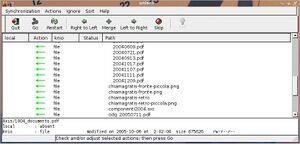
Schermata riepilogativa di Unison
Al termine della sincronizzazione, verrà mostrata una schermata riepilogativa che mostrerà le azioni consigliate (direttamente nella tabella) e le opzioni disponibili (sotto forma di tasti).
Configurazioni d'esempio
Filesystem Fat
Unison sembra lo strumento perfetto per sincronizzare qualsiasi dispositivo, ma se viene utilizzato con dispositivi come chiavette USB o altri supporti formattati con FAT, si incorre in un errore banale ma non facilmente sormontabile (o meglio, non immediatamente): i permessi.
Se si cerca di sincronizzare una directory del proprio hard disk con una inserita in un filesystem FAT, la copia fallirà, in quanto unison non è in grado di propagare correttamente i permessi sui file (ricordo che non sono supportati dal filesystem FAT).
Per ovviare a questo problema, allego un profilo di unison (da modificare e collocare nella propria ~/.unison/ ) per sincronizzare la directory documenti della propria home con quella contenuta in una chiavetta USB:
root = /home/maxer/Documenti/
root = /media/sda1/Documenti/
# utili per non copiare sporcizia
ignore = Name Thumbs.db
ignore = Name *~
ignore = Name *.tmp
#vengono ignorati i permessi
perms = 0000
Conclusioni
Questa piccola introduzione mostra l'utilizzo base di questo potente strumento. Nella directory /usr/share/doc/unison è presente dell'ottima manualistica, che mostra tutti i possibili utilizzi di questo programma ;-)
 Debianized 40%
Debianized 40%